Philips BDM4350UC/00 User Manual
Browse online or download User Manual for TVs & monitors Philips BDM4350UC/00. Philips Brilliance 4K Ultra HD-LCD-Display BDM4350UC/00 Bedienungsanleitung
- Page / 42
- Table of contents
- BOOKMARKS



- DE Bedienungsanleitung 1 1
- Problemlösungundhäug 1
- 1. Wichtig 3
- 1.2 Hinweise zur Notation 4
- 1.3 Geräte und 5
- 使用 前请阅读使用说明 6
- MHL-HDMI1 MHL-HDMI2 7
- 2.2 Betrieb des Bildschirms 8
- 2. Einstellen des Bildschirms 10
- 2.3 MultiView 11
- A (Haupt) 12
- DenitionLink) 14
- 3. Bildoptimierung 15
- 3.2 SmartContrast 16
- 4. Technische Daten 17
- 968 x 630 x 259 mm 18
- 968 x 562 x 82 mm 18
- 4. Technische Daten 19
- 4.1 AuösungundVorgabemodi 20
- 5. Energieverwaltung 23
- 6. Behördliche Vorschriften 24
- 7. Kundendienst und Garantie 31
- 7. Kundendienst und Garantie 32
- 8. Problemlösung und häufig 37
- Attention 40
- Display control unlocked 40
- Display control locked 40
Summary of Contents
www.philips.com/welcomeBDM4350DE Bedienungsanleitung 1 Kundendienst und Garantie 29 Problemlösungundhäug gestellte Fragen 35
82. Einstellen des BildschirmsDas OSD-MenüImFolgendenndenSieeinenÜberblicküberdie Struktur der Bildschirmanzeige. Sie können dies als Referenz
92. Einstellen des Bildschirms2.3 MultiView Was ist das?MultiView ermöglicht die aktive vielfache Verbindung und Betrachtung, sodass Sie mit mehrer
102. Einstellen des Bildschirms MultiView im Bildschirmmenü• PIP / PBP Mode (BiB- / BuB-Modus): Es gibt fünf Modi für MultiView: [Off (Aus)], [PIP],
112. Einstellen des Bildschirms• Swap (Wechsel): Haupt- und Subbildquelle werden am Display ausgetauscht. A- und B-Quelle im [PIP]-Modus tauschen: BA
122. Einstellen des Bildschirms2.5 Das ist MHL (Mobile High-DenitionLink) Was ist das?MHLstehtfür„MobileHighDenitionLink“ (HD-Anschluss fü
133. Bildoptimierung3. Bildoptimierung3.1 SmartImage Was ist das?SmartImage bietet Ihnen Vorgabeeinstellungen, die Ihren Bildschirm optimal an unte
143. Bildoptimierung• Office(Büro):Verbessert die Textdarstellung und vermindert die Helligkeit; so können Sie Texte besser lesen und überlasten Ih
154. Technische Daten4. Technische DatenBild/DisplayLCD-Panel-Typ IPS-LCDHintergrundbeleuchtung WLED-SystemPanelgröße42,51 Zoll (108 cm)Bildformat16
164. Technische DatenStromversorgung 100 V Wechselspannung, 50 Hz 115 V Wechselspannung, 60 Hz 230 V Wechselspannung, 50 Hz Normalbetrieb 100 W (typis
174. Technische DatenZulassungenCCC, CECP, WEEE, KCC, PSE, VCCI, J-MOSS, BSMI, SEMKO, RCM, CE, FCC Doc, EAC, cULus, TUV ISO9241-307, PSB, KCC, E-stand
Inhalt1. Wichtig ...11.1 Sicherheitsmaßnahmen und Wartung ...
184. Technische Daten Video-TimingAuösung Vertikalfrequenz (Hz)640 x 480p 60Hz 4:3720 x 480p 60Hz 4:3720 x 480p 60Hz 16:91280 x 720p 60Hz1920 x 1080i
194. Technische Daten2. Die Werksvoreinstellung DisplayPort v1.1 unterstützteineAuösungvonbiszu3840x 2160 bei 30 Hz. FürdieoptimierteAuö
204. Technische Daten4. Wenn Sie den Eindruck haben, dass Texte an Ihrem Display zu blass sind, können Sie Ihre Schrifteinstellungen an Ihrem PC/Note
215. Energieverwaltung5. EnergieverwaltungWenneineVESADPM-kompatibleGrakkarteoder Software in Ihrem PC installiert ist, kann der Bildschirm sei
226. Behördliche Vorschriften6. Behördliche Vorschriften Lead-free ProductLead free display promotes environmentally sound recovery and disposal of
236. Behördliche VorschriftenFederal Communications Commission (FCC) Notice (U.S. Only) This equipment has been tested and found to comply with the
246. Behördliche VorschriftenCependant, rien ne peut garantir l'absence d'interférences dans le cadre d'une installation particulière.
256. Behördliche VorschriftenNorth Europe (Nordic Countries) InformationPlacering/Ventilation VARNING:FÖRSÄKRA DIG OM ATT HUVUDBRYTARE OCH UTTAG ÄR L
266. Behördliche VorschriftenRestriction on Hazardous Substances statement (India)This product complies with the “India E-waste Rule 2011” and prohib
276. Behördliche VorschriftenHow to connect a plugThe wires in the mains lead are coloured in accordance with the following code:BLUE -“NEUTRAL”(“N”)
11. Wichtig1. WichtigDiese elektronische Bedienungsanleitung richtet sich an jeden Benutzer des Philips-Monitors. Nehmen Sie sich zum Studium dieser
286. Behördliche VorschriftenTurkish RoHSTürkiyeCumhuriyeti:EEEYönetmeliğineUygundur( 土耳其共和国: 符合EEE 法规)Ukraine RoHSОбладнання відповідає вимогам
297. Kundendienst und Garantie7. Kundendienst und Garantie7.1 Philips-Richtlinien zu Flachbildschirm-PixeldefektenPhilips ist stets darum bemüht, Pr
307. Kundendienst und Garantie HinweisEin roter oder blauer Bright-Dot ist über 50 Prozent heller als benachbarte Punkte; ein grüner Bright-Dot ist 30
317. Kundendienst und Garantie7.2 Kundendienst und GarantieInformationen zu Garantieabdeckung und zusätzlichen Anforderungen zur Inanspruchnahme des
327. Kundendienst und GarantieNorway Infocare +47 2270 8250 Local call tariff Mon to Fri : 9am - 6pmPoland MSI +48 0223491505 Local call tariff Mon t
337. Kundendienst und GarantieKontaktdaten in Zentral- und Osteuropa:Land Callcenter CSP KundendienstnummerBelarus NA IBA+375 17 217 3386 +375 17 217
347. Kundendienst und GarantieKontaktdatenzurRegionAsien/Pazik/NaherOsten/Afrika:Land ASP Kundendienstnummer BürozeitenAustralia AGOS NETWO
358. Problemlösung und häug gestellte Fragen8. Problemlösung und häufig gestellte Fragen8.1 ProblemlösungAufdieserSeitendenSieHinweisezuPro
368. Problemlösung und häug gestellte Fragen• Passen Sie das Bild mit der Auto-Funktion im OSD-Hauptmenü an. • Beseitigen Sie die Bildstörungen übe
378. Problemlösung und häug gestellte Fragen• Fahren Sie den Computer herunter, trennen Sie Ihren alten Monitor ab und schließen Sie dann Ihren Phil
21. Wichtig• Temperatur: 0-40°C 32-104°F• Feuchtigkeit: 20 - 80 % relative LuftfeuchtigkeitWichtige Informationen zu eingebrannten Bildern/Geisterbi
388. Problemlösung und häug gestellte Fragenerscheinen rötlich, höhere Farbtemperaturen wie 9300K weisen einen Blaustich auf. Eine neutrale Farbtempe
398. Problemlösung und häug gestellte Fragen8.3 MultiView–häuggestellteFragenF 1: Kann ich das BiB-Subfenster vergrößern?Antwort: Ja, Sie könn
© 2016 Koninklijke Philips N.V. Alle Rechte vorbehalten.Philips und das Philips-Schild-Symbol sind eingetragene Marken der Koninklijke Philips N. V.
31. Wichtig1.3 Geräte und Verpackungsmaterialien richtig entsorgenElektrische und elektronische AltgeräteDiese Kennzeichnung am Produkt oder an seine
42. Einstellen des Bildschirms2. Einstellen des Bildschirms2.1 Installation Lieferumfang*VGAAudioPower *HDMI *USB 3.0*DPScrew*4*CDBDM4350© 1206 nKoi
52. Einstellen des Bildschirms Mit Ihrem PC verbinden891017DP IN2DP IN1MHL-HDMI1 MHL-HDMI2234561 Kensington-Diebstahlsicherung2 Kopfhörerbuchse3
62. Einstellen des Bildschirms2.2 Betrieb des Bildschirms Beschreibung der BedientastenSchalten Sie den Monitor ein oder aus. Auf das OSD-Menü zugre
72. Einstellen des BildschirmsWenn Sie beispielsweise [Audio Source (Audioquelle)] als Funktion gewählt haben, gehen Sie nach unten, dann erscheint da
More documents for TVs & monitors Philips BDM4350UC/00
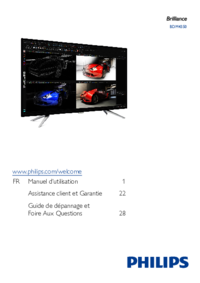










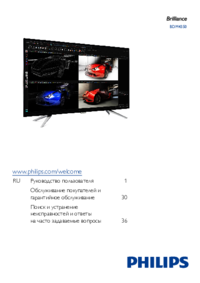


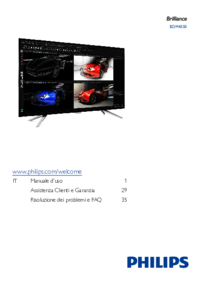





 (42 pages)
(42 pages) (27 pages)
(27 pages) (39 pages)
(39 pages) (41 pages)
(41 pages) (114 pages)
(114 pages) (31 pages)
(31 pages) (34 pages)
(34 pages)







Comments to this Manuals